Ciao amici. Yum è uno dei gestori di pacchetti più importanti là fuori a causa di cose come la storia di Yum. Quindi, useremo yum history per scoprire le informazioni sui pacchetti installati o disinstallati sul sistema. In aggiunta a questo, la cronologia yum viene utilizzata per verificare le transazioni che sono state effettuate con questo programma.
Utilizzo di yum history in Linux
Il motivo principale per utilizzare yum e il sottocomando history è verificare le transazioni che il comando ha eseguito nel tempo. Queste transazioni possono essere un aggiornamento, una disinstallazione o un'installazione congiunti del pacchetto. Ciascuno di essi è identificato con un ID per una migliore gestione.
In aggiunta a questo, possiamo tornare a uno stato precedente o controllare la cronologia che è stata creata. È una meraviglia che spiegheremo.
Sebbene le opzioni di yum history sono diversi, i più importanti sono
- informazioni :mostra le informazioni sulle transazioni.
- elenco :che ci permette di elencare le transazioni effettuate.
- rifai :che ripete le attività svolte nella transazione.
- Annulla :ripristina lo stato precedente della transazione eseguita.
- ripristino :In questo caso, ripristina la configurazione dei pacchetti RPM allo stato precedente della transazione. È possibile che se ne possano fare diversi per raggiungere l'obiettivo.
Con queste operazioni basta usarlo.
In questo post, eseguirò i comandi come utente root per evitare problemi.
Mostrare transazioni con cronologia yum
Se usi il comando
yum historyOppure:
yum history list allOtterrai una schermata di output che ti mostra tutte le transazioni che sono state eseguite.
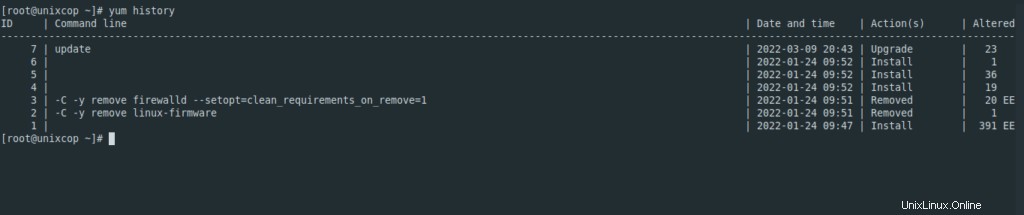
I campi della schermata di output mostrano l'ID, il comando stesso; la data e l'ora in cui è stata eseguita; l'azione eseguita; e infine un numero che indica i pacchetti interessati insieme a una legenda.
Puoi anche usare list per interrogare la cronologia delle transazioni di un pacchetto specifico. Ad esempio:
yum history list vim-minimal
ID | Command line | Date and time | Action(s) | Altered
-------------------------------------------------------------------------------------------------------------------------------------------------------------------------
7 | update | 2022-03-09 20:43 | Upgrade | 23 <
1 | | 2022-01-24 09:47 | Install | 391 >EMostra informazioni su una transazione
Utilizzando l'ID transazione e il ìnfo comando, possiamo visualizzare informazioni sulla transazione eseguita.
Ad esempio,
yum history info 7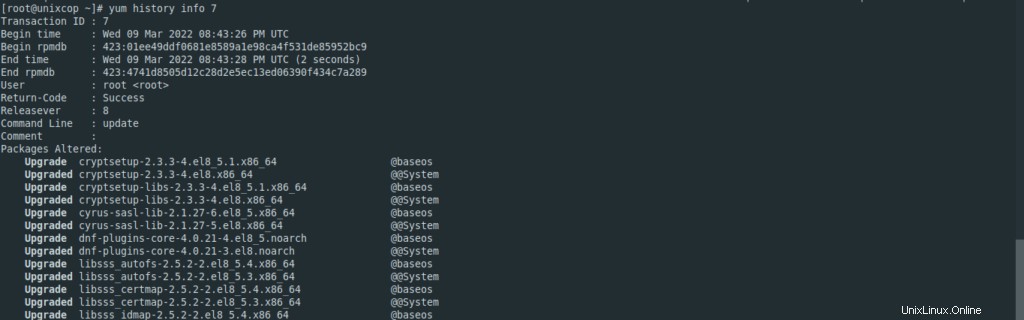
Lì avrai informazioni sui pacchetti che sono stati interessati.
Allo stesso modo, puoi specificare un pacchetto per conoscere le informazioni sulla transazione in cui è stato coinvolto.
Ripristino cronologia Yum
Per dimostrarlo, installerò prima due pacchetti come nano e vim .
yum install nano vimSe mostri di nuovo l'elenco delle transazioni, sarà simile a questo
yum history
Ora dobbiamo tornare a uno stato prima di installare nano e vim .
yum history rollback 7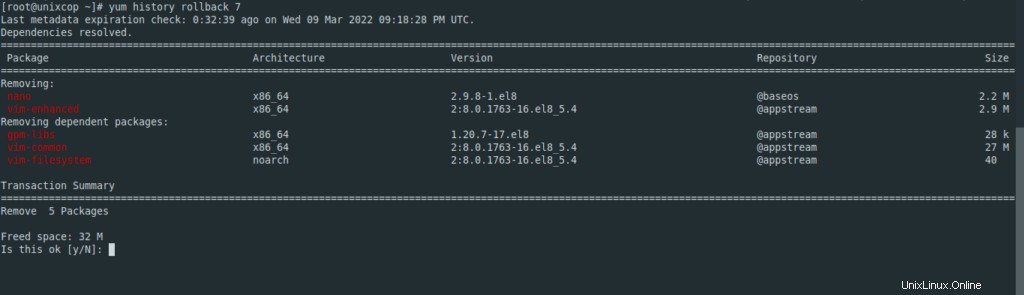
Cioè, tornerà allo stato prima dell'ultima transazione, quindi nano e vim verrà rimosso.
Per ripetere una transazione, puoi utilizzare redo allo stesso modo di Rollback. La differenza è che redo rifarà tutto ciò che la transazione ha fatto.
Ora l'opzione di annullamento
Informazioni sull'undo opzione l'operazione è simile al rollback, quindi devi solo usare
yum history undo 7Ma come abbiamo detto, sono usati in modo molto simile.
Conclusione
La cronologia di Yum è un'utilità molto utile per conoscere e gestire le transazioni che sono state eseguite in YUM. In aggiunta a questo, può essere utilizzato per tenere traccia delle modifiche nei pacchetti.
Spero che questo post ti sia piaciuto.